Descargar TechSmith Assets para Snagit
Aprende a encontrar sellos, fotos, temas y plantillas para descargar directamente en Snagit.
Aprende a encontrar sellos, fotos, temas y plantillas para descargar directamente en Snagit.
Mejora tus capturas de imagen de Snagit con activos del sitio web de TechSmith Assets.
Puedes usar los siguientes tipos de activos para enviarlos directamente a Snagit desde https://library.techsmith.com/Snagit:
Los activos también se clasifican en:
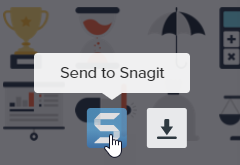
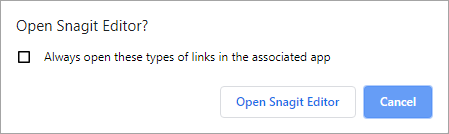
Nota: este tutorial es para la versión 2025 de Snagit. Las versiones anteriores pueden tener un aspecto o funcionamiento diferente.